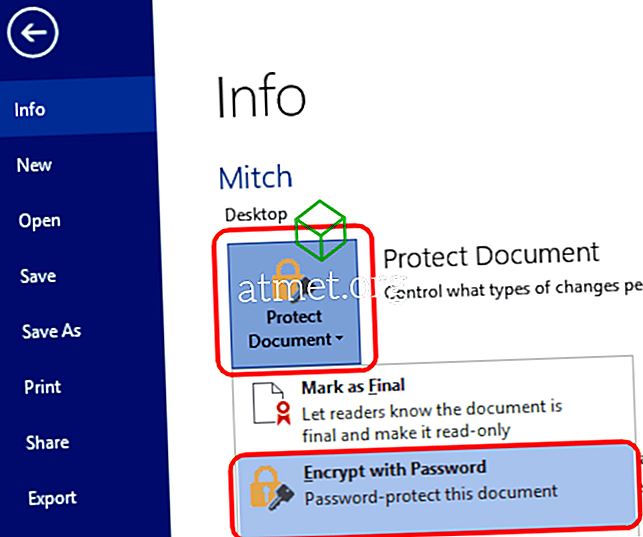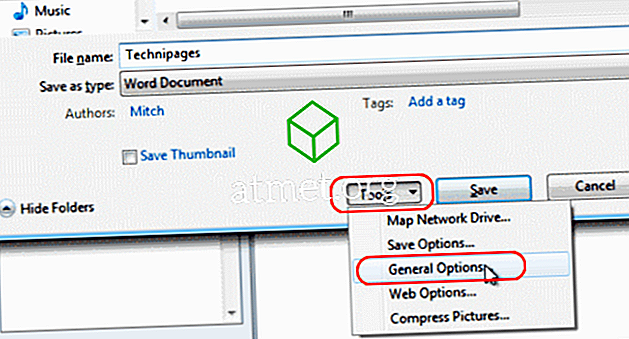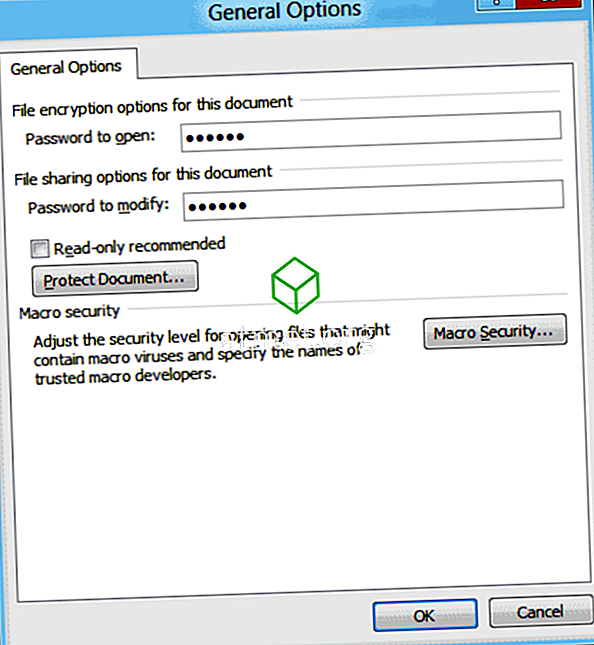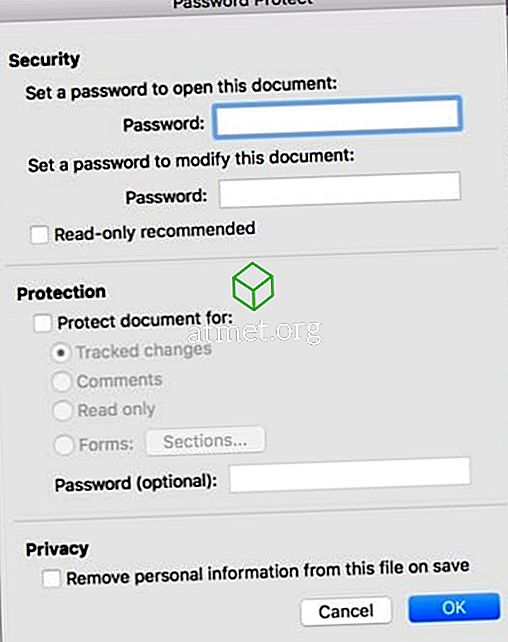Захист паролем вашого документа Microsoft Word 2016. Ви можете заборонити користувачам переглядати або змінювати документи, якщо вони не мають пароля з цими кроками.
Версія Windows - варіант 1
- З відкритим документом, який потрібно захистити паролем, виберіть " Файл "> " Інформація ".
- Виберіть параметр " Захистити документ " (значок із замком) .
- Виберіть " Зашифрувати паролем ".
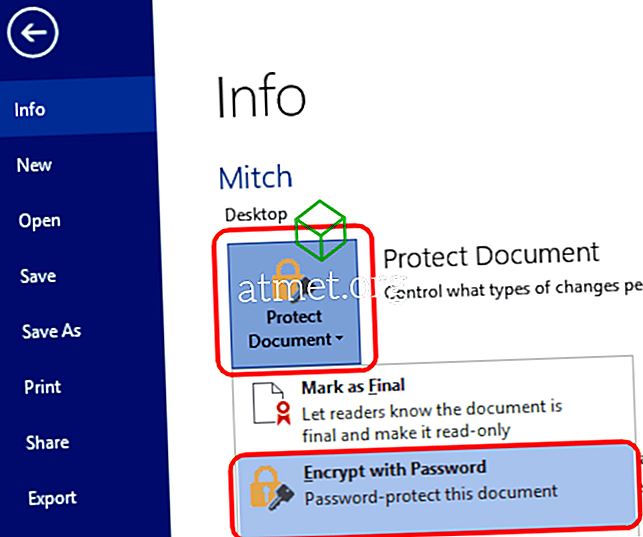
- Введіть пароль, який ви хочете використовувати, а потім виберіть " OK ".
- Введіть пароль знову, а потім виберіть " OK ".
Збережіть файл у форматі docx. Потім вона буде захищена паролем.
Версія Windows - варіант 2
- Виберіть параметр " Зберегти " у верхньому лівому куті (диск). Якщо ви вже зберегли файл, вам потрібно вибрати " Файл "> " Зберегти як ... "
- Виберіть " Огляд ".
- Виберіть меню " Інструменти " в нижньому правому куті вікна і виберіть " Загальні параметри ... "
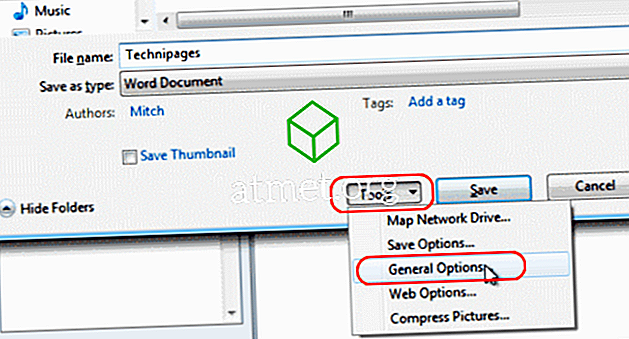
- Введіть " Пароль для відкриття " або " Пароль для зміни " або обидва. Після завершення виберіть " OK ".
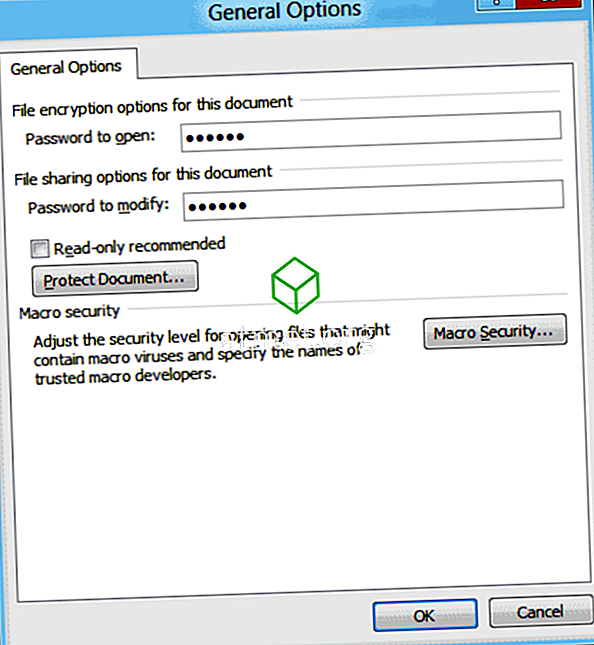
- Повторно введіть пароль (и), коли з'явиться запит. Виберіть " OK ".

- Виберіть " Зберегти " і все готово.
MacOS
- З відкритим документом, який потрібно захистити паролем, виберіть " Інструменти "> " Захистити документ ... ".
- Введіть пароль у потрібні поля. Ви можете захистити документ від відкриття та / або зміни.
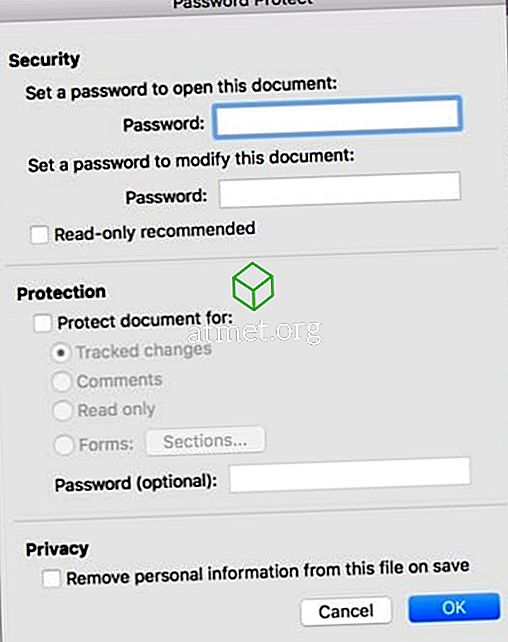
FAQ
Як видалити пароль з файлу?
Відкрийте файл, введіть необхідний пароль, потім перейдіть до розділу « Файл »> « Інформація »> « Захистити документ »> « Зашифрувати паролем », потім просто видаліть пароль і натисніть « OK ». Обов'язково збережіть файл, і він не вимагатиме пароль при наступному його відкритті.
Моя система електронної пошти не дозволить мені надсилати цей файл. Що мені робити?
Спробуйте скопіювати файл за допомогою Winzip або WinRAR, а потім надішліть його через електронну пошту.
Я встановив шифрування, але коли я знову відкриваю документ, він не вимагає пароля. Чому?
Можливо, ви зберегли файл у форматі, який підтримує шифрування, наприклад Rich Text Format (RTF). Збережіть файл як " Документ Word (* .docx) ".